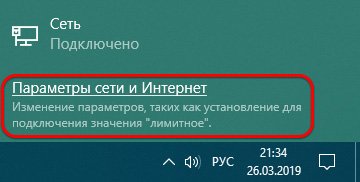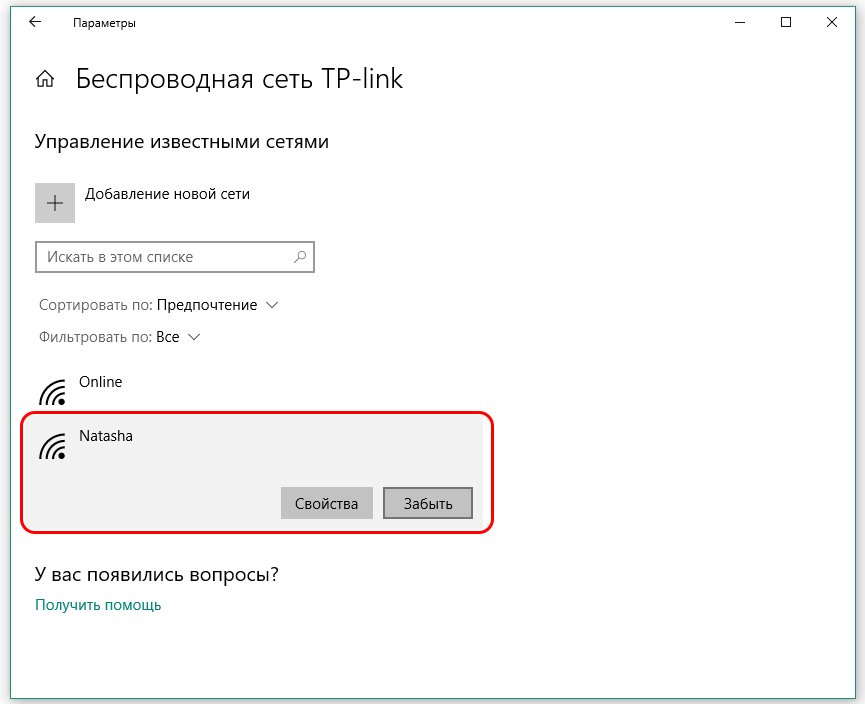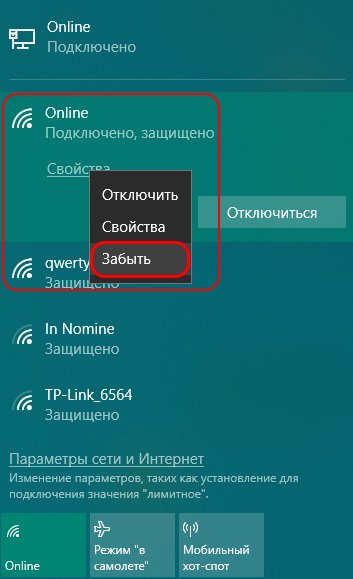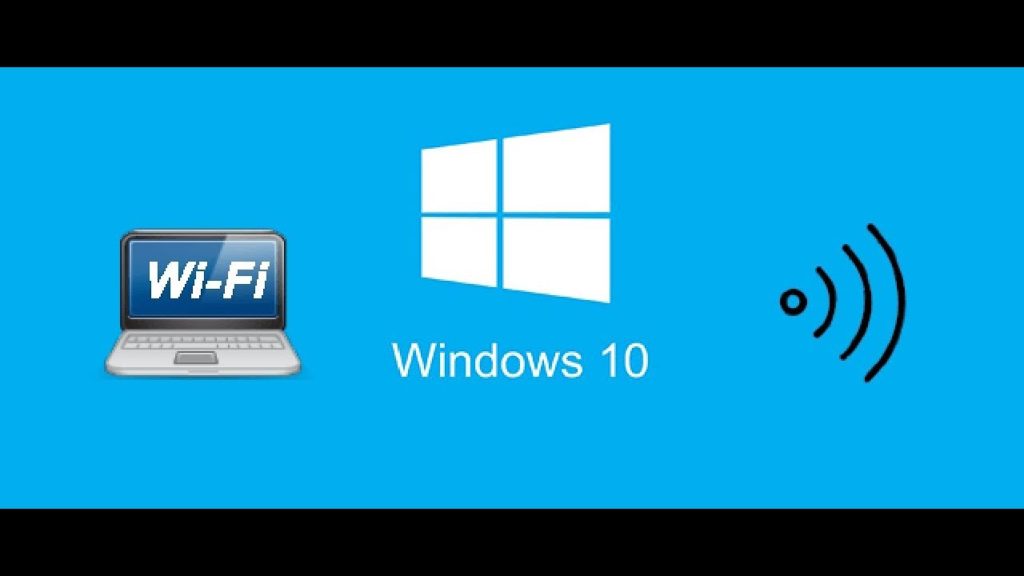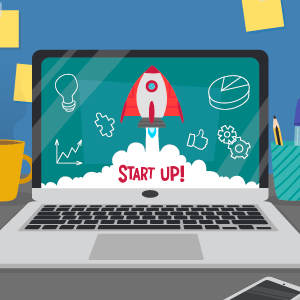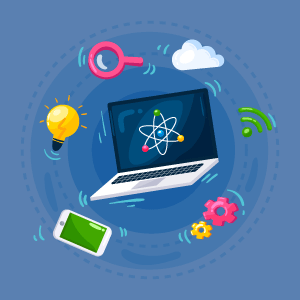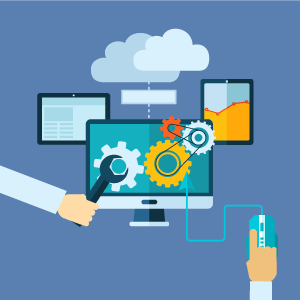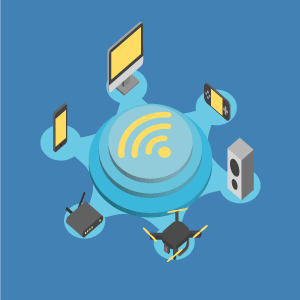Автор: Редакція / Оновлено: 03.01.2025
Кожен вхід в Інтернет через Wi-Fi операційна система запам’ятовує, і надалі завдяки налаштуванню буде підключати її автоматично. Щоб уникнути подібних ситуацій, існує кілька способів, як забути мережа WiFi на Windows 10.
Навіщо забувати певну мережу Wi-Fi на Windows 10
Кожен активний користувач з часом накопичує велику кількість бездротових з’єднань, особливо якщо часто працює чи грає на ноутбуці поза домом. З часом вони повинні видалятися, наприклад, якщо підключення:
- більше неактивно, тобто роутер або мобільна точка доступу відключені назавжди;
- втратило свою актуальність, місце більше не відвідується;
- не відповідає вимогам безпеки, що не рідкість для громадських місць.
Нижче наведено покрокове керівництво, як видалити Wi-Fi-мережу на Windows 10.
Інструкція, як забути Wi-Fi на Windows 10
Існує кілька варіантів прибрати непотрібний Wi-Fi.
Через графічний інтерфейс
- Клік на кнопку «Пуск» в лівому нижньому кутку екрану, далі натиснути на символ шестерінки «Параметри».
- Зайти в пункт налаштувань «Мережа та Інтернет».

Є більш короткий шлях для доступу: у правому нижньому кутку натиснути на іконку, у спливаючому вікні вибрати «Параметри мережі та Інтернет».
Важливо! У більш ранніх версіях операційної системи може бути попереднє меню «Керування параметрами Wi-Fi». Якщо з якихось причин ОС не оновлювалася, то це слід зробити.
Через командний рядок
Деяким користувачам буде зручний варіант взаємодії з консоллю безпосередньо.
- Правою кнопкою миші кнопку «Пуск», перейти в Windows PowerShell (адміністратор)»
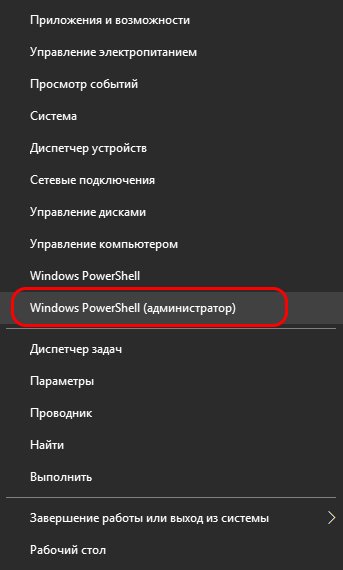 або «Виконати», введіть cmd у вікні.
або «Виконати», введіть cmd у вікні.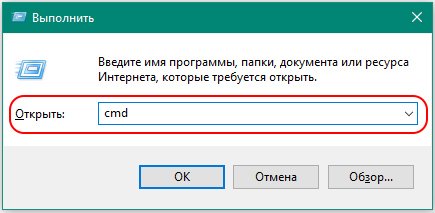
- Якщо назва підключення невідомо, команда
1netsh wlan show profiles
покаже всі доступні профілі, введення
введення
1netsh wlan delete profile name= «ім'я мережі»
видалить її з пам’яті системи.
Важливо! Всі знаки, включаючи лапки вводити обов’язково.
Альтернативні способи видалення мережа Wi-Fi на Windows 10
Видалити мережу вай фай на «Віндовс 10» можна вже після підключення, клацнувши на знак Wi-Fi на панелі завдань. У списку на ім’я профілю кліком правої кнопки миші викликати доступні дії і «Забути».
Ще одним варіант – видалення інтерфейсу з’єднання або перенесення його в іншу папку, щоб відновити надалі. Зберігаються вони за адресою C:\ProgramData\Microsoft\Wlansvc\Profilesinterfaces. Всередині кожної папки зібрані файли xml, де можна знайти ім’я та пароль для доступу.  Щоб співвіднести ідентифікаційний номер GUID і підключення в командному рядку прописати netsh wlan show interface.
Щоб співвіднести ідентифікаційний номер GUID і підключення в командному рядку прописати netsh wlan show interface.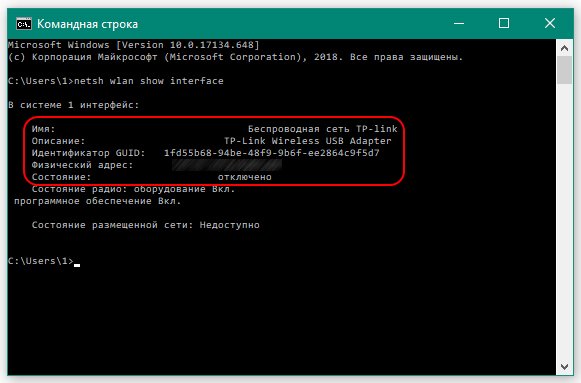
Якщо стерти дані з вказаною назвою, система забуде, що їх треба підключити.
Як видалити всі доступні Wi-Fi-мережі на Windows 10
Позбутися від усіх наявних бездротових з’єднань можна запитом netsh wlan delete profile name=* в консолі. Якщо дію було помилковим, відновлювати їх доведеться через бекап.
Всі описані вище варіанти підійдуть, щоб у Windows 10 видалити пароль WiFi, при повторному знаходженні точки доступу він вводиться наново.
Чистка мережевих з’єднань допоможе захиститися від несанкціонованих проникнень зловмисників на комп’ютер, як і будь-яке підтримання порядку в системі збільшить термін її служби.